Ondervragen
Probleem: hoe kan ik Roblox-foutcode 277 oplossen?
Hallo, ik speel veel games op mijn Windows-pc en onlangs kon ik er geen Roblox-game op spelen (andere games werken prima). In plaats van verbonden te zijn met de server, wordt "Foutcode 277" weergegeven. Is er een manier om dit probleem te omzeilen, kijkend hoe andere games goed werken?
Opgelost antwoord
Roblox is zonder twijfel een van de meest populaire gameplatforms waarmee spelers hun eigen unieke ervaringen binnen de 3D-omgeving kunnen creëren en anderen kunnen uitnodigen om mee te doen. Hoewel het spel in 2006 werd uitgebracht, won het pas onlangs aan populariteit (momenteel bereikt het maar liefst 164 miljoen maandelijkse spelers), deels als gevolg van de lockdowns van de COVID-19-pandemie.
[1] Helaas vermijdt zelfs een enorm spel als dit geen problemen, en Roblox Error Code 277 is daar een van.Zoals beschreven door veel gebruikers op verschillende IT-forums,[2] Roblox Error Code 277 kan ofwel abrupt verschijnen, ze uit het lopende spel schoppen of er zijn, om mee te beginnen. Velen zeiden ook dat het probleem dit spelspecifiek is en alleen op de ene machine voorkomt, maar niet op de andere. Dit zegt niet veel over de oorsprong van de fout, dus gebruikers gingen op zoek naar een oplossing voor Roblox Error Code 277.
De fout kan op elk moment verschijnen wanneer u probeert verbinding te maken met een nieuwe game of tijdens een game. Dit is het volledige bericht dat u mogelijk ontvangt:
Losgekoppeld
Verbinding met de gameserver verbroken, maak opnieuw verbinding (foutcode 277)
De verklaring is relatief eenvoudig - Roblox heeft de verbinding verbroken vanwege netwerk- of verbindingsproblemen. Het probleem zou slechts tijdelijk zijn als spelers opnieuw zouden kunnen inloggen, maar dat gebeurt meestal niet en ze kunnen het spel helemaal niet spelen.
De belangrijkste reden voor het ontstaan van de Roblox-foutcode 277 is ofwel een probleem met uw lokale internetverbinding (wat kan) worden veroorzaakt door veel verschillende problemen met bijvoorbeeld hardware of systeeminstellingen) of doordat de servers van het spel omlaag. Dit laatste is niet ongebruikelijk als het gaat om online games, en andere grote merken ervaren het van tijd tot tijd.

Deze fout is slechts een van de weinige problemen die gebruikers tegenkwamen tijdens het spelen van deze game - gebruikers klaagden ook over soortgelijke fout 267, hoewel dat laatste om heel andere redenen gebeurt.
Hieronder vindt u in ieder geval een flink aantal oplossingen om Roblox Error Code 277 voor eens en voor altijd op te lossen. Voordat u begint, willen we u aanraden om te proberen met ReimageMac-wasmachine X9 software repareren die een aantal onderliggende systeemproblemen kan oplossen die te maken kunnen hebben met de hoofdoorzaak van de fout (bijvoorbeeld het Windows-register[3] problemen).
repareren 1. Compatibiliteitsmodus gebruiken
Om een beschadigd systeem te repareren, moet u de gelicentieerde versie van Reimage Reimage.
- Klik met de rechtermuisknop op Roblox snelkoppeling en kies Eigenschappen
- Selecteer Compatibiliteit tabblad en kies Voer dit programma uit in compatibiliteitsmodus
- Kies een andere Windows-versie dan u gebruikt
- Klik Van toepassing zijn en oke - probeer het spel te starten.

repareren 2. Wis Roblox-logboeken
Om een beschadigd systeem te repareren, moet u de gelicentieerde versie van Reimage Reimage.
- druk op Win + R op je toetsenbord
- Plak het volgende en druk op Binnenkomen of klik op OKE:
%localappdata%\\Roblox\\logs
- Selecteer alle logs en verwijder ze (klik met de rechtermuisknop > Verwijderen of druk op Del op je toetsenbord)

- Ga nu naar de volgende map en wis daar ook alle logs:
%USERPROFILE%\\AppData\\LocalLow\\RbxLogs\\
repareren 3. Update je browser
Om een beschadigd systeem te repareren, moet u de gelicentieerde versie van Reimage Reimage.
Als je via je browser speelt, moet je ervoor zorgen dat deze op de nieuwste versie draait. Ga als volgt te werk om de belangrijkste browsers bij te werken:
Google Chrome
Klik in Google Chrome op Menu, selecteer Helpen en kies Over Google Chrome. Als uw browser niet de nieuwste update gebruikt, kunt u deze eenvoudig bijwerken.
Mozilla Firefox
Klik op Menu en ga dan naar Help > Over Firefox - dit zou een automatische update moeten vragen.

MS Edge (chroom)
Selecteer Menu in de rechterbovenhoek en kies Help en feedback > Over Microsoft Edge - de browser wordt bijgewerkt en u moet deze meteen opnieuw opstarten.
repareren 4. Voer probleemoplossers uit
Om een beschadigd systeem te repareren, moet u de gelicentieerde versie van Reimage Reimage.
Probleemoplossers zijn ingebouwde tools in de Windows-omgeving waarmee het systeem de onderliggende problemen kan vinden en deze automatisch kan oplossen of gebruikers in de juiste richting kan wijzen. Aangezien Roblox Error Code 277 te maken kan hebben met netwerkconnectiviteit en problemen met programmacompatibiliteit, moet u de probleemoplossers voor programmacompatibiliteit en internetverbindingen uitvoeren:
- Klik met de rechtermuisknop op Begin en kies Instellingen
- Selecteer Updates en beveiliging
- Ga naar Problemen oplossen, bevindt zich aan de rechterkant van het venster
- Klik Extra probleemoplossers aan de rechterkant (of ze moeten allemaal aan de rechterkant worden vermeld)
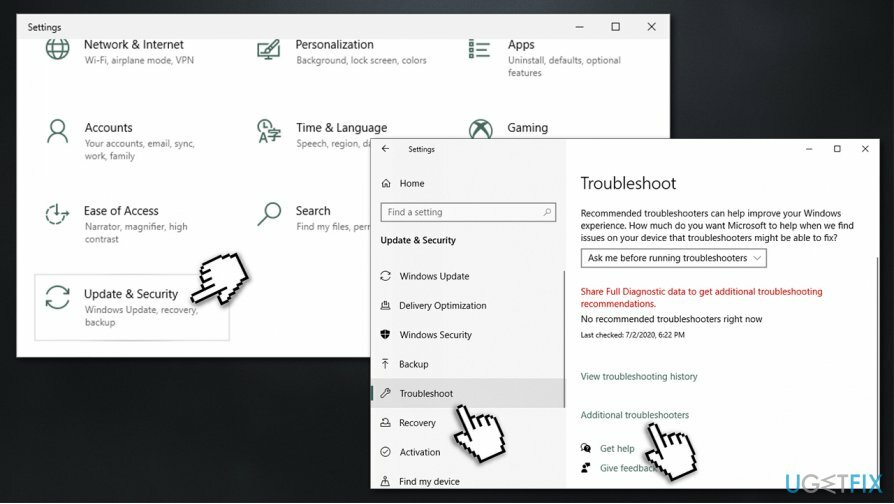
- Selecteer Internetverbindingen en kies Probleemoplosser uitvoeren
- Wacht tot Windows de verbindingsproblemen vindt en de bevindingen rapporteert
- Daarna moet je ook rennen Probleemoplosser voor programmacompatibiliteit dezelfde manier.
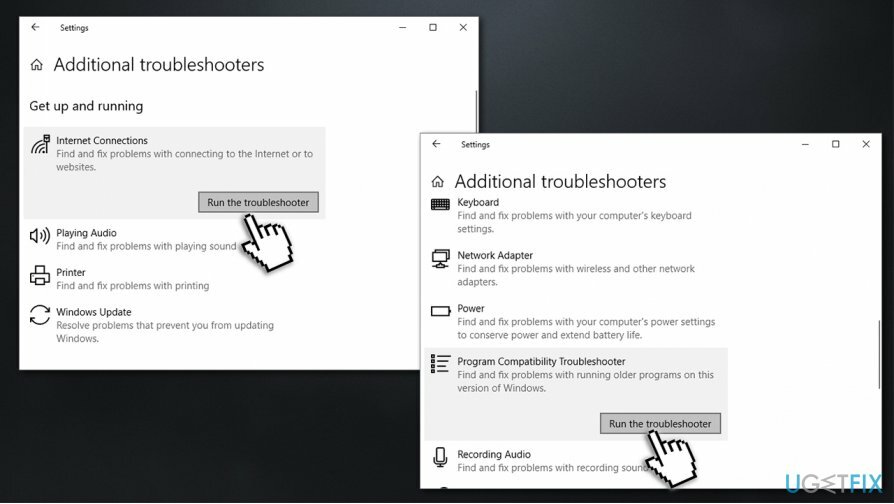
repareren 5. Overschakelen naar ethernet of een ander netwerk
Om een beschadigd systeem te repareren, moet u de gelicentieerde versie van Reimage Reimage.
Veel gebruikers die het probleem meldden, gebruikten een wifi-verbinding. Er kunnen veel redenen zijn waarom dit gebeurt: lage signaalsterkte, oude router, enz. Probeer indien mogelijk in plaats daarvan een ethernetkabel aan te sluiten en zorg ervoor dat je verbinding een snelheid van ten minste 4 MB/sec bereikt, zoals vereist om het spel goed te laten werken. U kunt uw verbindingssnelheid controleren op verschillende websites.
Omdat er plekken zijn waar snel internet niet gemakkelijk te krijgen is, kun je ook proberen een hotspot te maken via je 4G- of 5G-telefoonnetwerk. Dit kan soms een geweldig alternatief zijn voor wifi, vooral als je geen ethernetkabel kunt aansluiten op de computer waarop je het spel speelt. Merk op dat de game ook beschikbaar is op mobiel, dus je kunt hem in plaats daarvan proberen te gebruiken.
repareren 6. Tweak je routerinstellingen
Om een beschadigd systeem te repareren, moet u de gelicentieerde versie van Reimage Reimage.
Deze foutcorrectie kan voor sommige gebruikers een beetje moeilijk zijn, omdat de routerinstellingen variëren afhankelijk van het gebruikte apparaattype. Hier zijn de algemene instructies voor het instellen van de juiste poorten
- Typ in cmd in Windows zoeken en druk op Binnenkomen
- Typ in het nieuwe venster de volgende opdracht en druk op Binnenkomen:
ipconfig /all
- Scroll naar beneden om te vinden Standaard gateway-adres - Schrijf het op

- Uitgang Opdrachtprompt
- Open nu uw browser en typ de Standaard gateway-adres en druk op Binnenkomen
- Dit zou je inlogpaneel moeten openen - vind de inloggegevens op je router (meestal aan de achterkant)
- Eenmaal ingelogd, zoek naar Port forwarding die meestal te vinden is onder Geavanceerde instellingen
- Vul de gevraagde gegevens in:
Naam/beschrijving: Roblox
Type/dienst: UDP
Inkomend/Begin: 49152
Privé/Einde: 65535
Herstel uw fouten automatisch
Het ugetfix.com-team doet zijn best om gebruikers te helpen de beste oplossingen te vinden om hun fouten te elimineren. Als u niet wilt worstelen met handmatige reparatietechnieken, gebruik dan de automatische software. Alle aanbevolen producten zijn getest en goedgekeurd door onze professionals. Hulpprogramma's die u kunt gebruiken om uw fout op te lossen, worden hieronder vermeld:
Bieden
doe het nu!
Download FixGeluk
Garantie
doe het nu!
Download FixGeluk
Garantie
Als je je fout niet hebt opgelost met Reimage, neem dan contact op met ons ondersteuningsteam voor hulp. Laat ons alstublieft alle details weten waarvan u denkt dat we die moeten weten over uw probleem.
Dit gepatenteerde reparatieproces maakt gebruik van een database van 25 miljoen componenten die elk beschadigd of ontbrekend bestand op de computer van de gebruiker kunnen vervangen.
Om een beschadigd systeem te repareren, moet u de gelicentieerde versie van Reimage hulpprogramma voor het verwijderen van malware.

Om volledig anoniem te blijven en te voorkomen dat de ISP en de overheid tegen spionage op jou, je zou in dienst moeten nemen Privé internettoegang VPN. Hiermee kunt u verbinding maken met internet terwijl u volledig anoniem bent door alle informatie te coderen, trackers, advertenties en schadelijke inhoud te voorkomen. Het belangrijkste is dat u een einde maakt aan de illegale bewakingsactiviteiten die de NSA en andere overheidsinstellingen achter uw rug om uitvoeren.
Er kunnen zich op elk moment onvoorziene omstandigheden voordoen tijdens het gebruik van de computer: deze kan worden uitgeschakeld door een stroomstoring, a Blue Screen of Death (BSoD) kan optreden, of willekeurige Windows-updates kunnen de machine wanneer u een paar keer weggaat minuten. Als gevolg hiervan kunnen uw schoolwerk, belangrijke documenten en andere gegevens verloren gaan. Naar herstellen verloren bestanden, kunt u gebruiken Gegevensherstel Pro – het doorzoekt kopieën van bestanden die nog beschikbaar zijn op uw harde schijf en haalt ze snel op.